虚拟机共享网络设置教程
时间:2012-04-23 20:29:12 作者:不思议游戏 浏览量:469

vm虚拟机网络共享设置:
设置以前首先要确认“虚拟机”中的“本地连接”IP地址为自动获得!
1.在虚拟机设置里,单击以太网----网络连接类型为---NTA 使用以共享的主机IP地址!
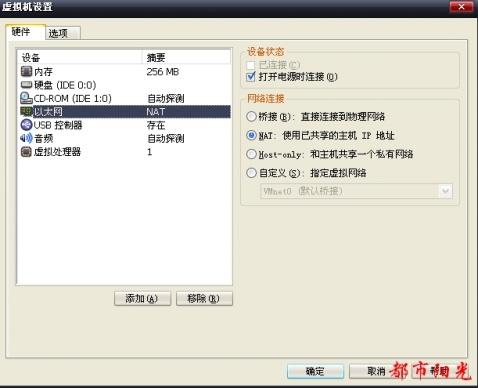
2.单击编辑---虚拟网络参数!
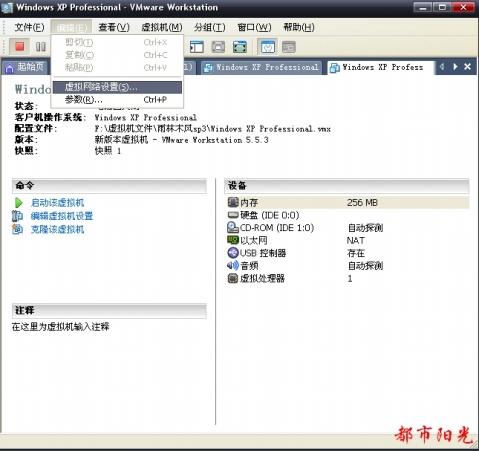
3.单击自动桥接。去掉自动选择。。。。。的对勾!
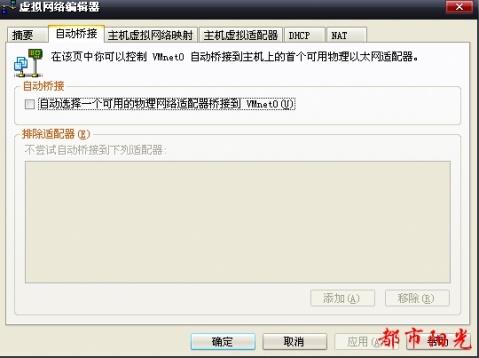
4.单击DHCP选项!保证里面的服务状态是--已启用!如果是停止的的话,单击后面的开始,然后应用!
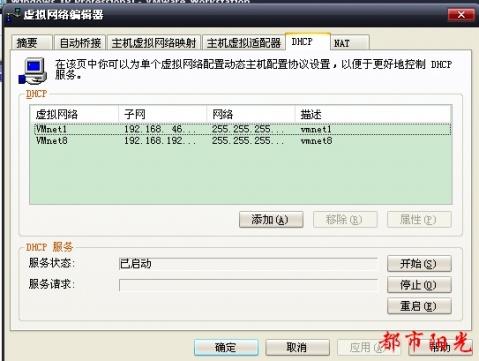
5.单击NAT选项,保证里面的服务状态是已启用!如果不是的话,单击开始。然后应用!
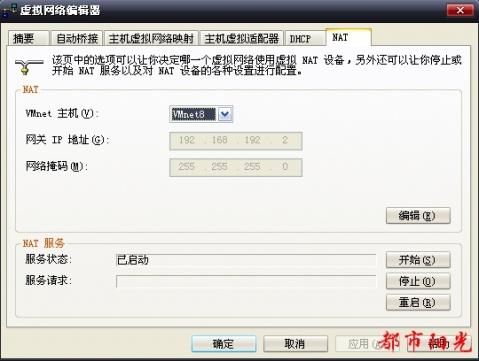
嘿嘿!启动虚拟机试试吧!

virtual pc虚拟机网络共享设置:
主机软件设置
(1)把宽带连接共享出来:打开宽带连接的属性页,切换到"高级"标签,把"Internet连接共享"几项都打上勾.
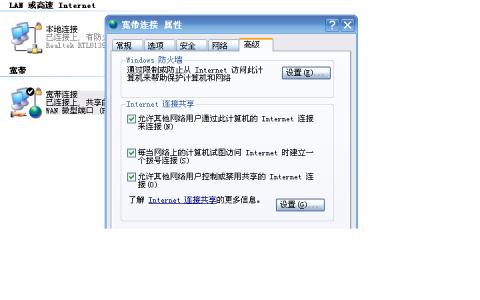
(2)设置网卡属性:
(设置Internet连接共享后默认ip地址就是192.168.0.1)
本地连接-属性-Internte 协议(TCP/IP)-属性
IP地址:192.168.0.1
子网掩码:255.255.255.0
默认网关:192.168.0.1
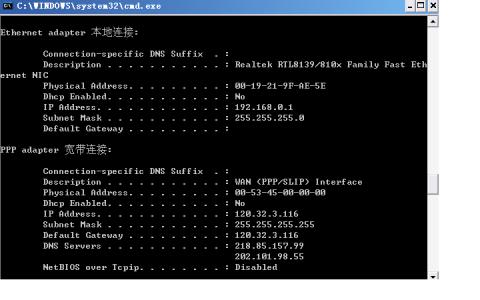
(3)DNS服务器地址怎么填写?请打开命令行程序:开始-所有程序-附件-命令提示符,输入:ipconfig /all 再回车, 抄下DNS Servers.我的是218.85.157.99和202.101.98.55
2. 虚拟机软件设置
(1)设置网卡属性:本地连接-属性-Internte 协议(TCP/IP)-属性
IP地址:192.168.0.2
子网掩码:255.255.255.0
默认网关:192.168.0.1
(2)DNS服务器地址填写外刚才抄下的218.85.157.99和202.101.98.55
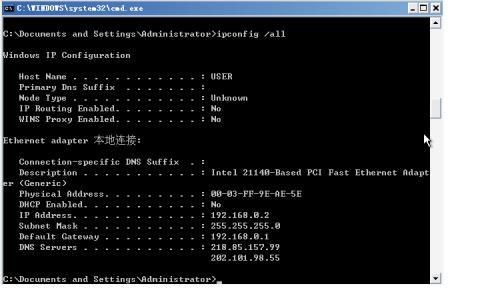
(3)现在就可以测试一下了
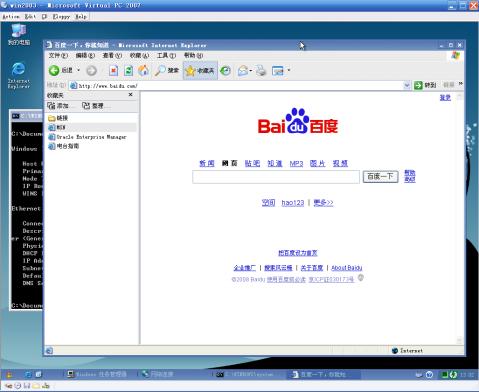
Virtual PC网络模式详解
Virtual PC允许我们为虚拟系统最多安装四块网卡,以便于组建虚拟机与虚拟机、虚拟机于宿主机等多个网络,为搭建现实生活中的复杂网络提供了实验平台。
以下Virtual PC中的3种不同的虚拟网络模式:
·Local Only 模式
当Virtual PC中的各台虚拟机系统均使用Local Only网络连接模式时,虚拟机系统之间可以连通,虚拟机系统与宿主机系统之间无法连通,虚拟机系统也无法访问Internet。
·Virtual Networking(物理网卡)模式
此种模式,列表中将出现宿主机系统中安装的物理网卡的型号,比如笔者的物理网卡为Realtek RTL8139 /810x Family Fast Ethernet NIC。
相关资讯
相关软件
- CNKI E-Study常见问题FAQ整理
- 电驴(Verycd)资源无法下载怎么办?
- 四种word竖排文字排版方法整理
- 无他伴侣常见问题FAQ
- 怎么判断手机和电脑是否在同一个局域网
- 降低WPS文档占用空间/内存的方法
- 无他伴侣无法找到设备的解决方法
- 暴风影音不能播放MP4的解决方法
- 微信登录提示短信验证 但手机不在身边怎么办...
- "未能更新iPhone 您尝试使用的磁盘已满...
- 营销工具箱已停止工作的三种解决方法
- 可访Windows版本常见问题
- 任天堂红白机模拟器SMYNES常见问题
- CC助手常见问题 CC助手便用帮助
- Word智能排版系统常见问题整理
- 金财管家代账版常见问题整理
- DetuPlay全景播放器常见问题
- DetuLive全景直播软件常见问题
- DetuStitch全景拼接软件常见问题
- 无他伴侣常见问题FAQ

